Pokud patříte mezi jablečné nadšence, tak vám zajisté před dvěma týdny a pár dny k tomu neunikla konference WWDC20, na které jablečná společnost kromě vlastních ARM procesorů Apple Silicon představila také nové operační systémy. Konkrétně se jednalo o systémy iOS a iPadOS 14, macOS 11 Big Sur, watchOS 7 a tvOS 14. Ihned po skončení konference si mohli vývojáři stáhnout první vývojářské beta verze, veřejné beta verze jsou poté dostupné několik málo dní. My vás v rámci tohoto seriálu podrobně informujeme o všech novinkách, které se nachází aplikacích. Dnes se podíváme na rozbor Safari, nativního webového prohlížeče, z macOS 11 Big Sur.
Mohlo by vás zajímat

Domovská obrazovka
Hned první věci, které si po spuštění Safari všimnete, je přepracovaná domovská obrazovka, potažmo domovská stránka. Vzhled domovské stránky si můžete jednoduše změnit – stačí, abyste vpravo dole klepnuli na ikonu nastavení. Vybrat si můžete hned z několika prvků a zároveň si můžete nastavit, které prvky se na stránce budou zobrazovat, a které se naopak zobrazovat nebudou. Co se týče prvků, tak jsou k dispozici například oblíbené webové stránky, často navštěvované stránky, zpráva o soukromí či návrhy Siri. Můžete si dokonce změnit i pozadí této domovské stránky – z šedé myši tak můžete udělat krásnou a barevnou plochu.
Změny v panelech
V dnešní době už je naprosto normální, že lidé pracují ve vícero panelech. Při každodenním pracování se může bez problémů stát, že těchto panelů otevřete najednou hned několik desítek, a tak můžete rychle ztratit přehled. Apple se konečně rozhodl, že ve výchozím nastavení aktivuje zobrazení ikonek webů. Mezi několika otevřenými panely se tak konečně můžeme orientovat o mnoho jednodušeji. Další skvělou funkcí, která vám v orientování pomůže, je možnost zobrazení náhledu panelu. Pokud chcete zjistit, co se na určitém panelu nachází, tak stačí, abyste na něj najeli kurzorem a chvíli počkali. Poté se zobrazí malé okénko s náhledem a vy tak ihned zjistíte, zdali se jedná o tu stránku, kterou potřebujete, či nikoliv. Změny se dočkalo také tlačítko pro vytvoření nového panelu, které už se nachází mimo řádek otevřených panelů. Konkrétně se nachází o něco výše, vedle tlačítka pro sdílení.
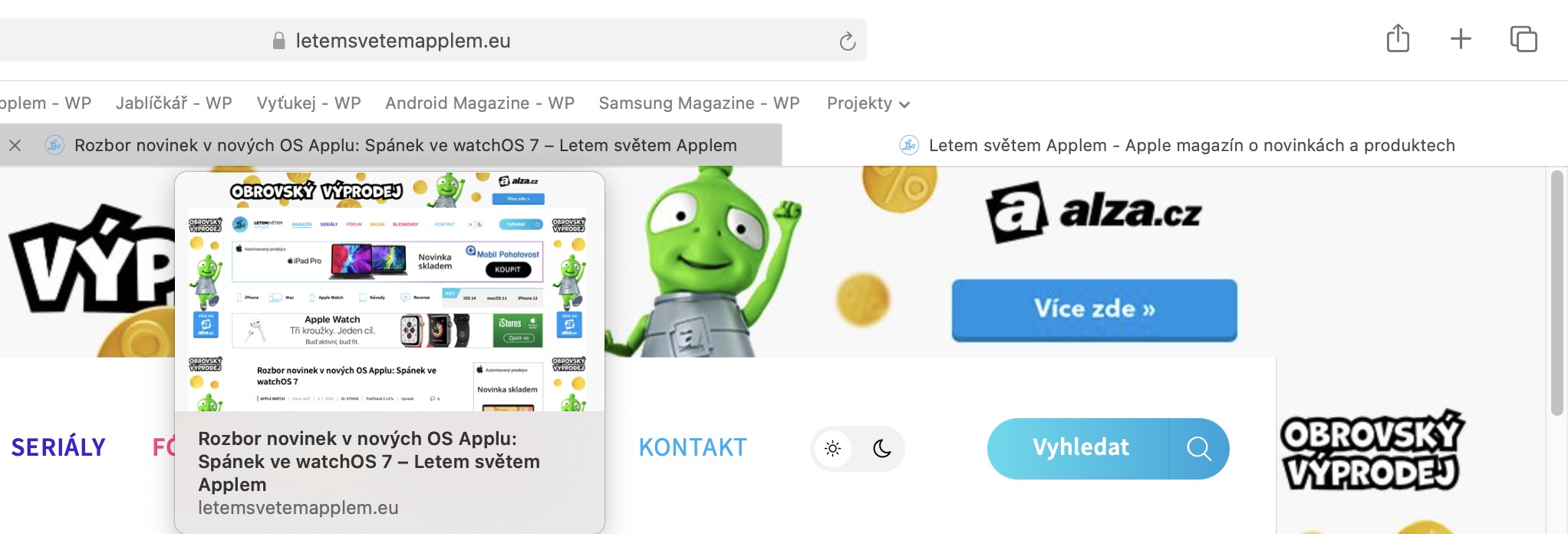
Správa a sledování hesel
Pokud si všechna hesla ukládáte do Klíčenky, kterou lze poté samozřejmě využít i v Safari, tak mi jistě dáte za pravdu, že se jedná o skvělou funkci. Nemusíte si pamatovat žádná hesla, jelikož je Safari může jednoduše vyplňovat místo vás. Navíc k tomu můžete využít generátoru hesel, který tvoří bezpečná a dlouhá hesla. V rámci aktualizace macOS 11 Big Sur se Safari dočkalo nového vylepšení – nativní jablečný prohlížeč webu totiž na pozadí sleduje vaše a hesla a kontroluje, zdali nedošlo k jejich zveřejnění na internetu. V případě, že se Safari podaří najít informace o tom, že nějaké vaše heslo uniklo, tak vás o tom ihned informuje. Kromě této funkce si můžete nově do Safari v macOS 11 Big Sur převést hesla z prohlížeče Chrome.
Mohlo by vás zajímat
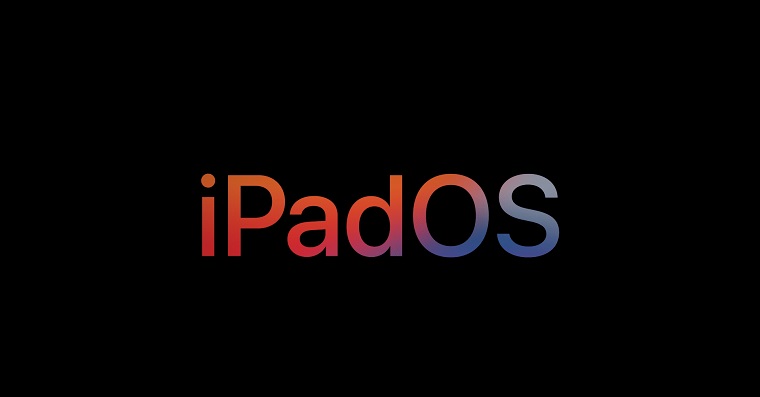
Ochrana proti sledování napříč stránkami
Po spuštění Safari jste si na levé straně od adresního řádku mohli všimnout ikony štítu, stejně tak jste si této ikony mohli všimnout na přepracované domovské obrazovce v Safari. Tato ikonka reprezentuje novou funkci, kterou Apple do Safari přidal. Jedná se o ochranu proti sledování napříč webovými stránkami. Není nic neznámého, že vás webové stránky jednoduše sledují, a poté podle vašich dat například cílí reklamy. Pokud se na nějaký web přesunete a klepnete na ikonu štítu, tak si můžete zobrazit, zdali vás webová stránka, na které se nacházíte, sleduje. Pokud ano, tak se zobrazí přesné adresy trackerů. Na domovské obrazovce Safari si poté v rámci prvku s názvem Zpráva o soukromí můžete zobrazit, kolika trackerům prohlížeč Safari v posledním týdnu zabránil ve sledování.
Správa a stahování rozšíření
Apple je jedna z mála společností, která se snaží chránit soukromí uživatelů jablečných produktů. I přesto, že je této ochrany někdy až zbytečně mnoho, a že často Apple často staví ochranu soukromí výše, než uživatelskou zkušenost, tak se Apple i v rámci macOS 11 Big Sur rozhodl ochranu soukromí ještě více upevnit. Pokud v rámci Safari používáte rozšíření, tak po instalaci macOS Big Sur budete tato rozšíření muset ručně povolit. K dispozici je například aktivace jen na jeden den, kdy po uplynutí této doby dojde k deaktivaci rozšíření. Co se týče stahování rozšíření do Safari, tak ta najdete v rámci nové kategorie v App Storu.
Prohlédněte si macOS 11 Big Sur:
Lepší výkon a optimalizace
V rámci Safari v macOS 11 Big Sur samozřejmě nechybí ani zlepšení výkonu a lepší optimalizace celého webového prohlížeče. Apple při prezentaci na WWDC20 uvedl, že je Safari nyní o 50 % rychlejší než Chrome. Safari je už samo o sobě velmi rychlé a Applu se podařilo optimalizaci posunout ještě na další úroveň, což samozřejmě potěší nejednoho uživatele. Z vlastní zkušenosti tohle tvrzení mohu potvrdit – Safari je doopravdy rychlejší, bohužel má však několik chyb a bugů, které uživatelský požitek lehce zhoršují. Apple ale postupem času všechny tyto chyby opraví a Safari se tak stane ještě oblíbenějším prohlížečem. Bohužel, co se týče například aplikace Překlad, která se má starat o překládání cizích webových stránek, tak v tomto případě máme v Česku smůlu. Čeština se totiž (prozatím) nedostala na seznam podporovaných jazyků.
Mohlo by vás zajímat


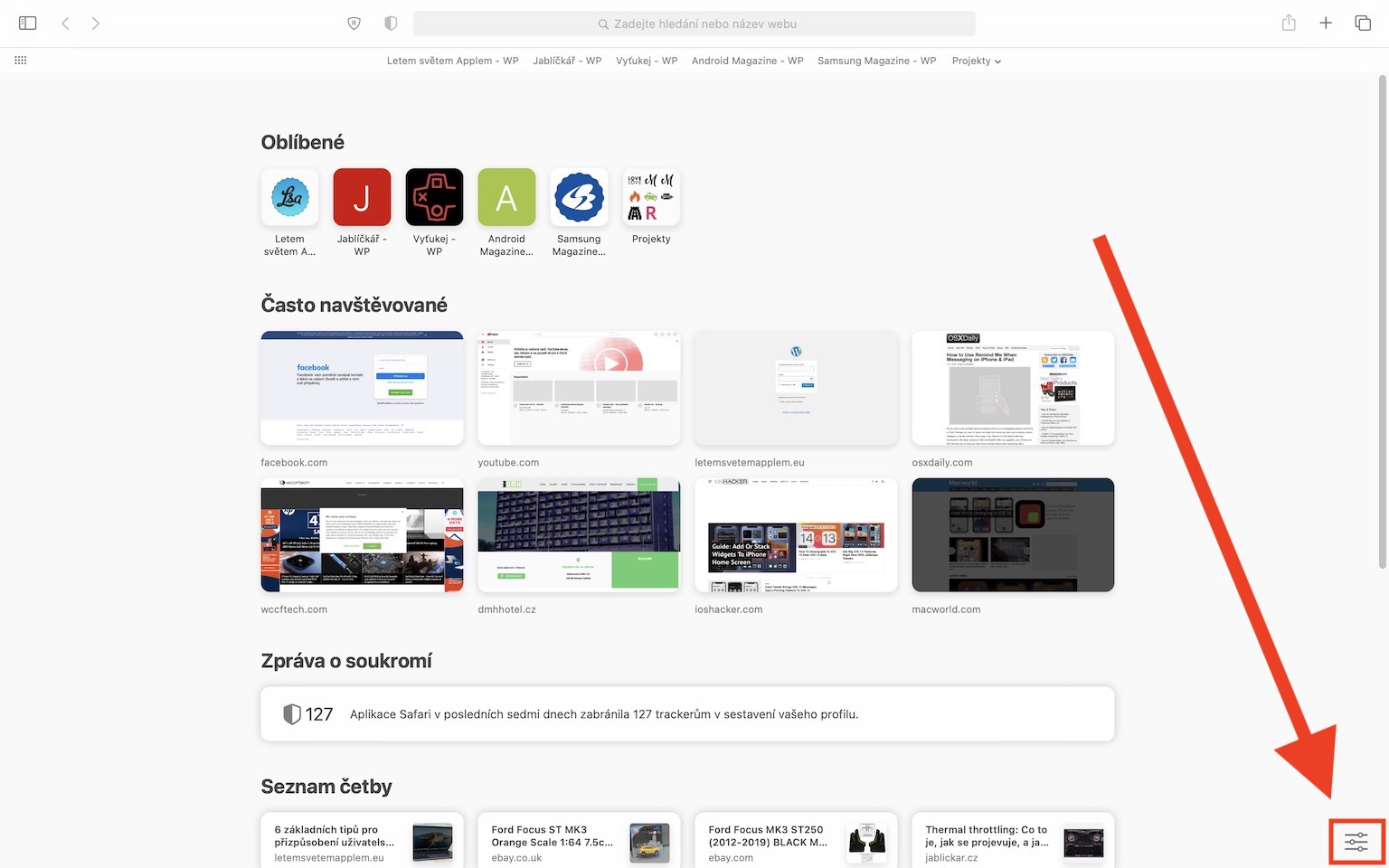
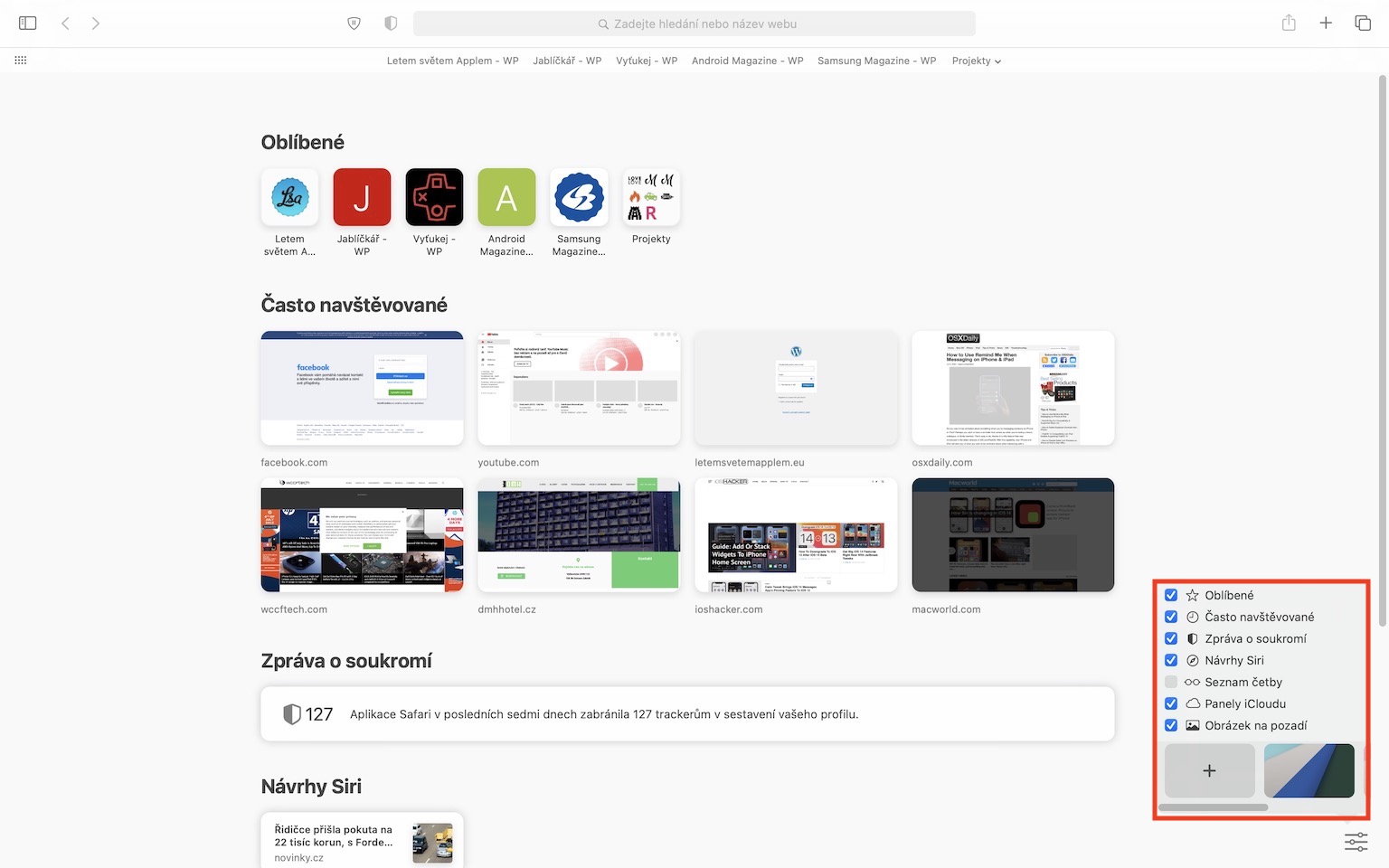
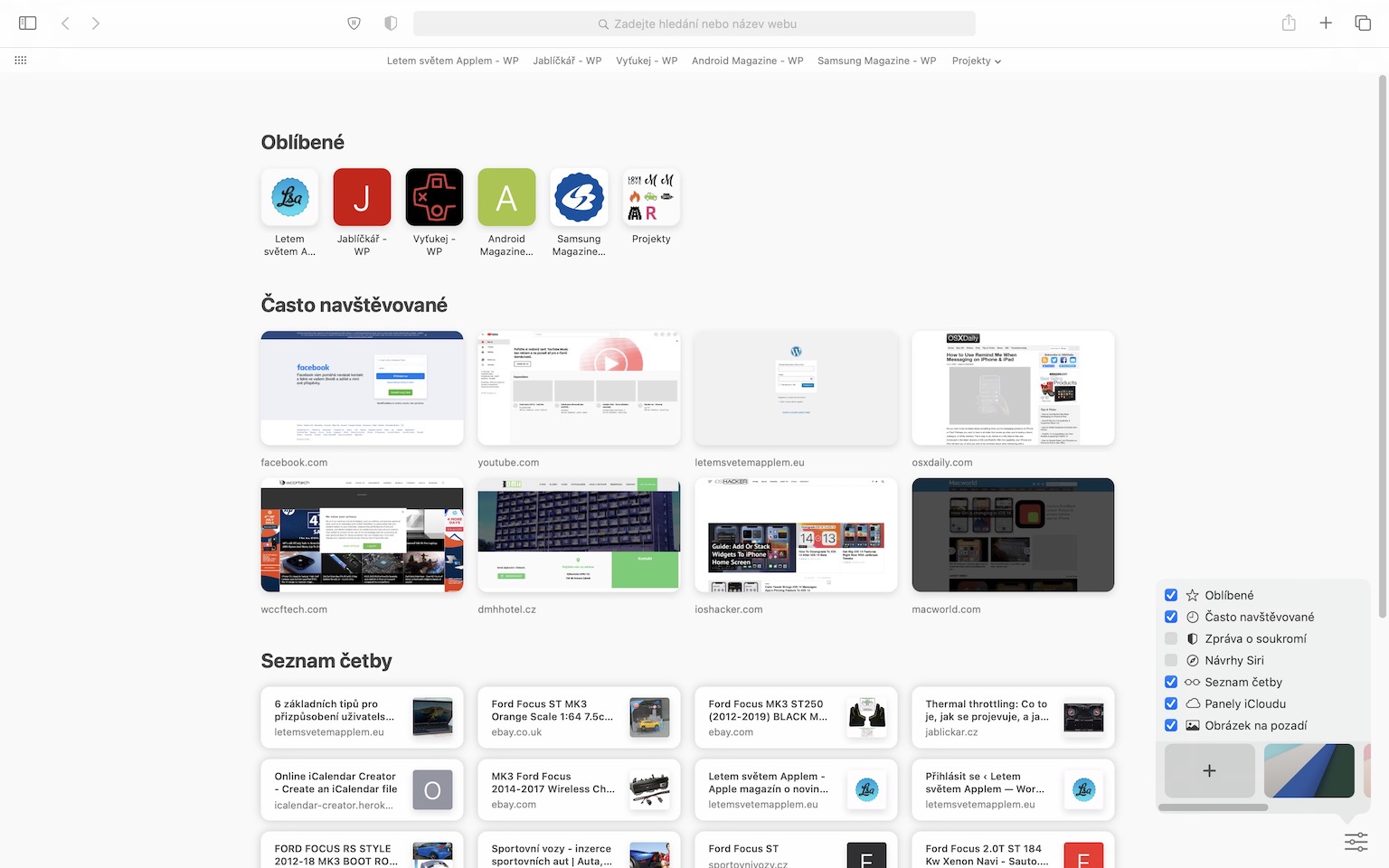
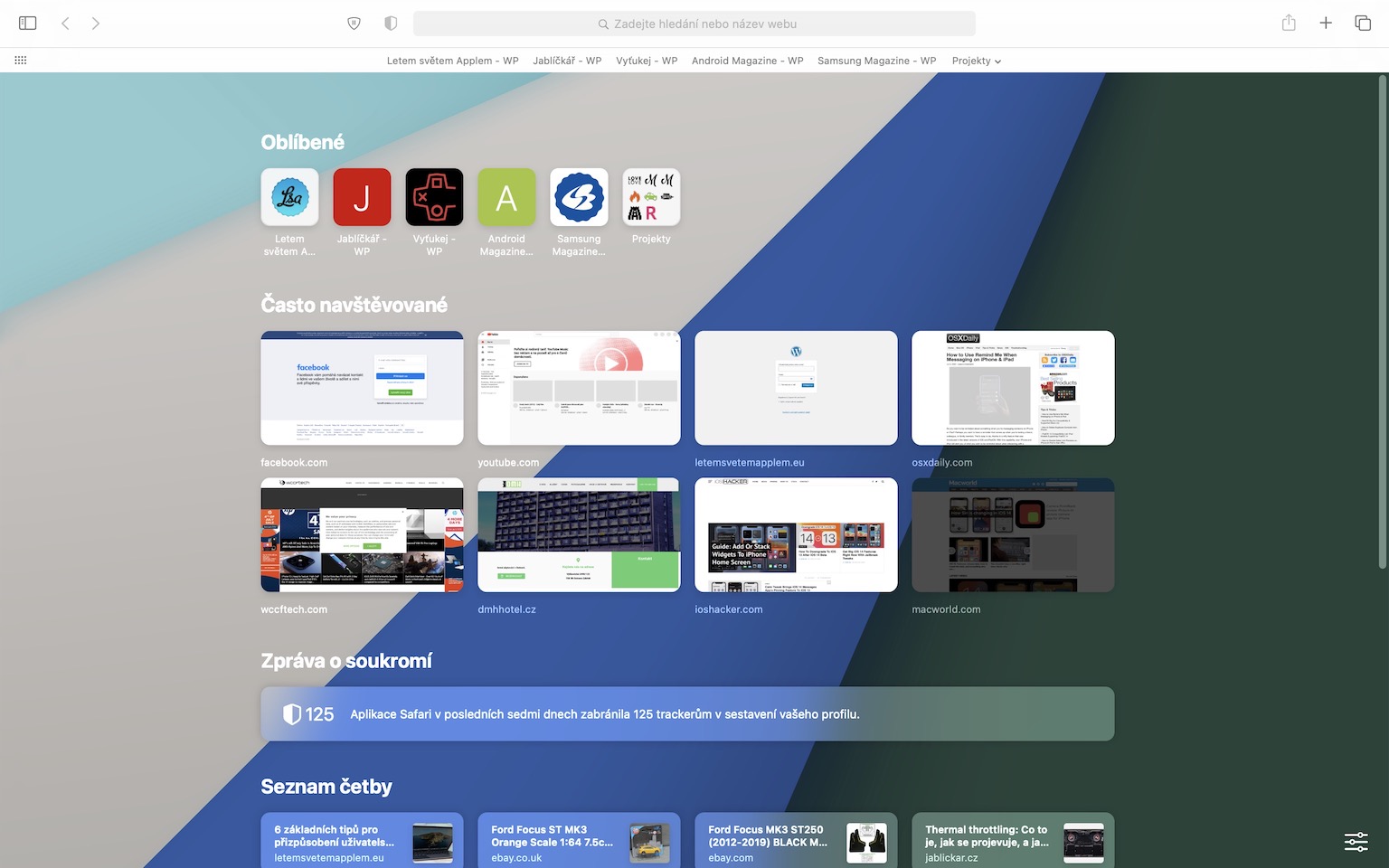
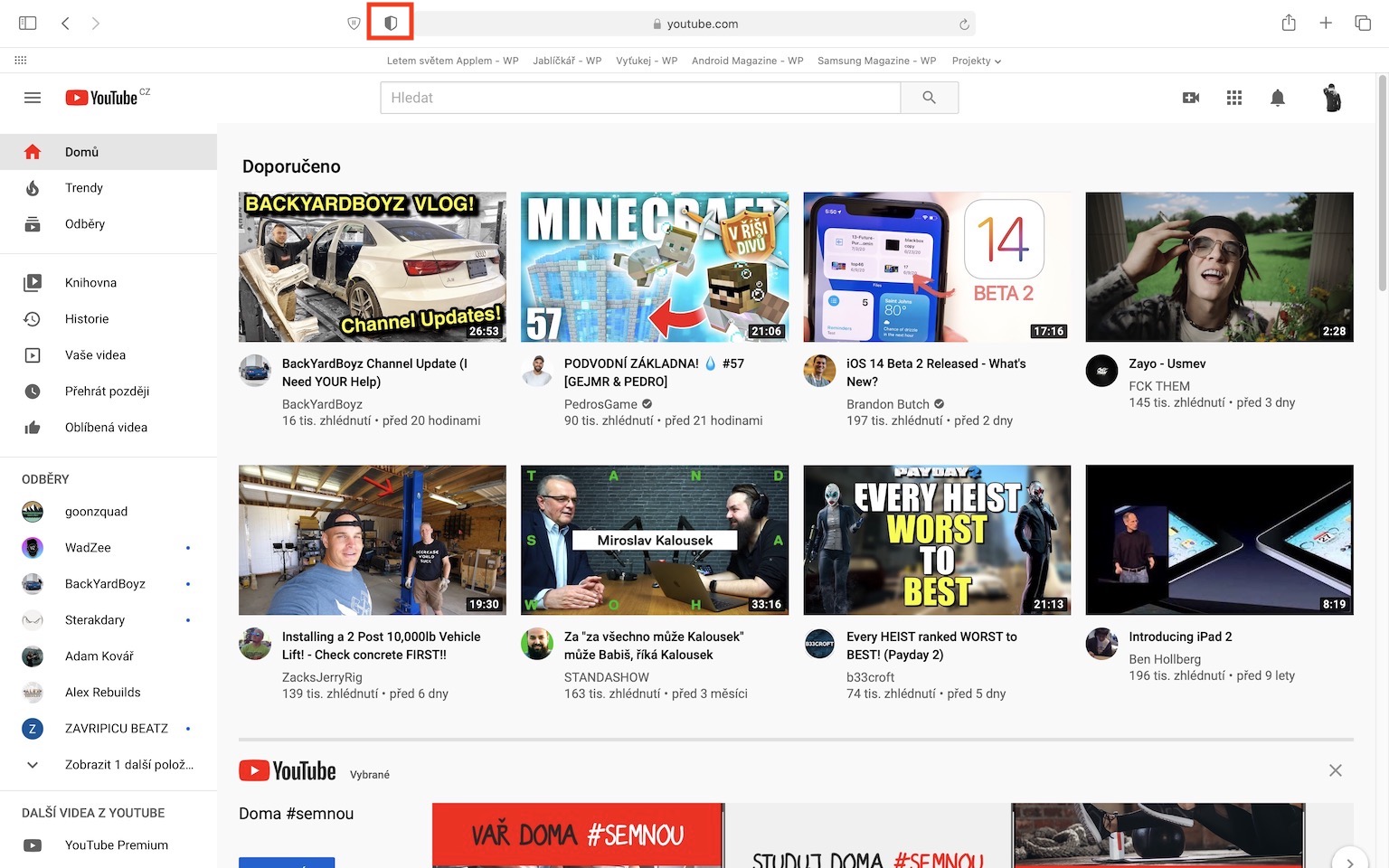
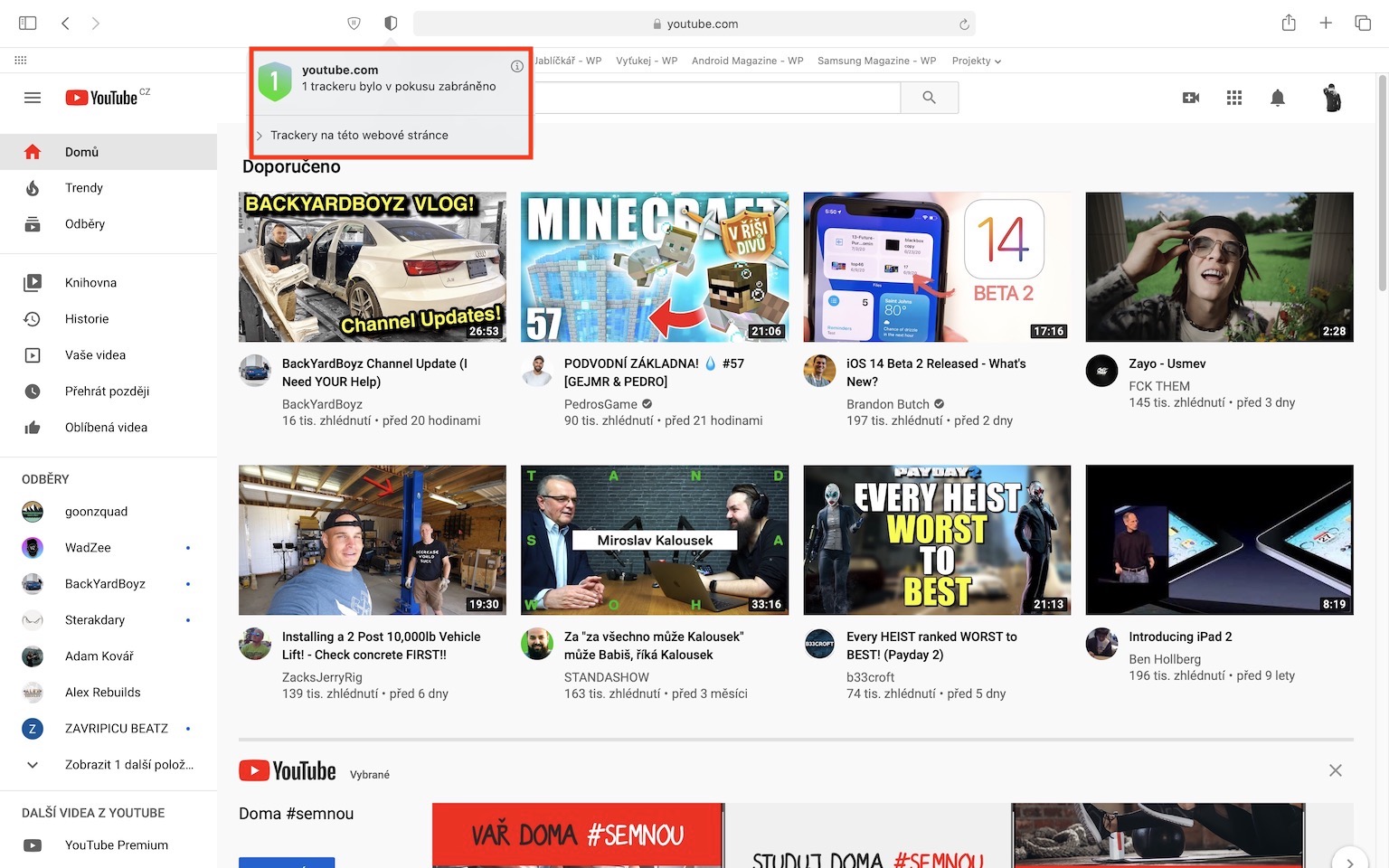

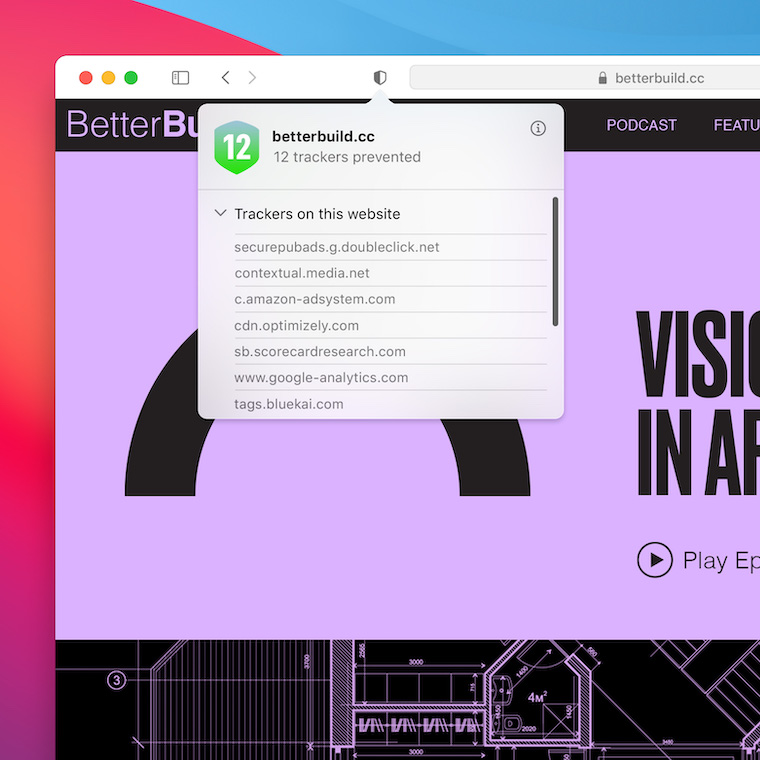
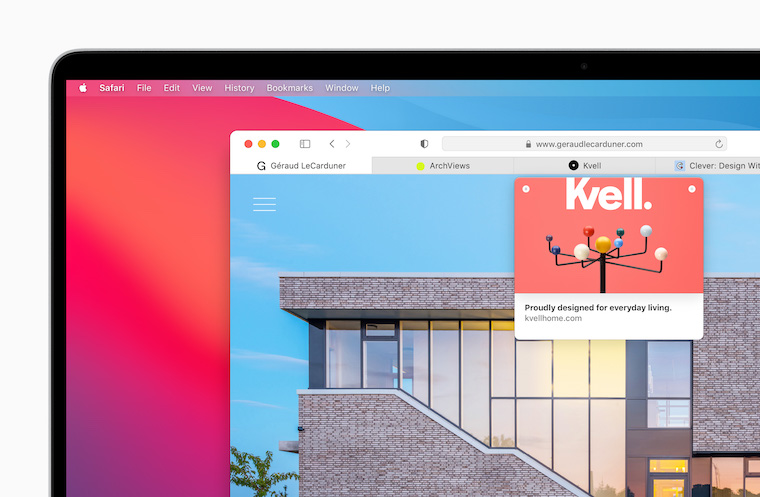

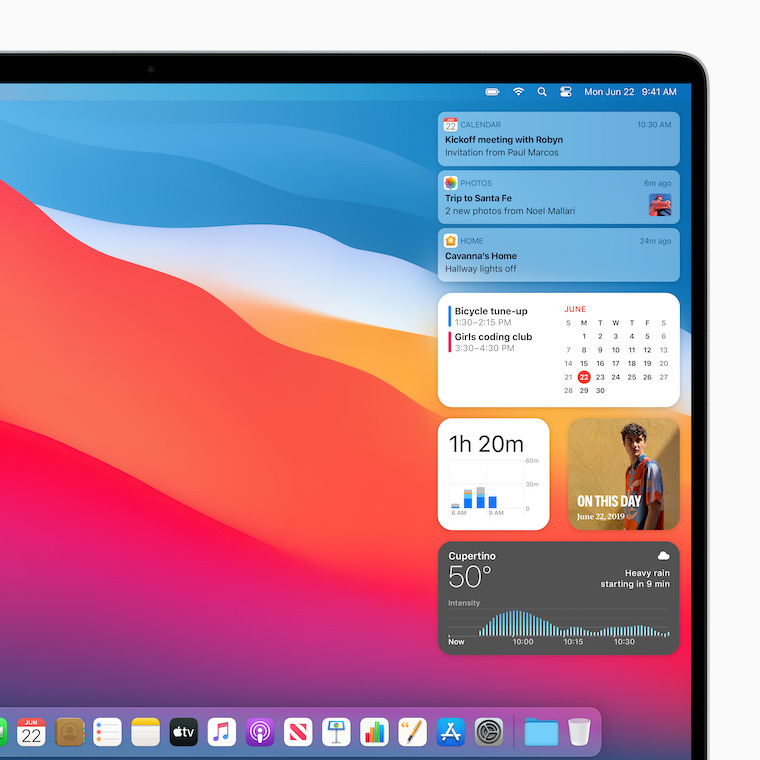

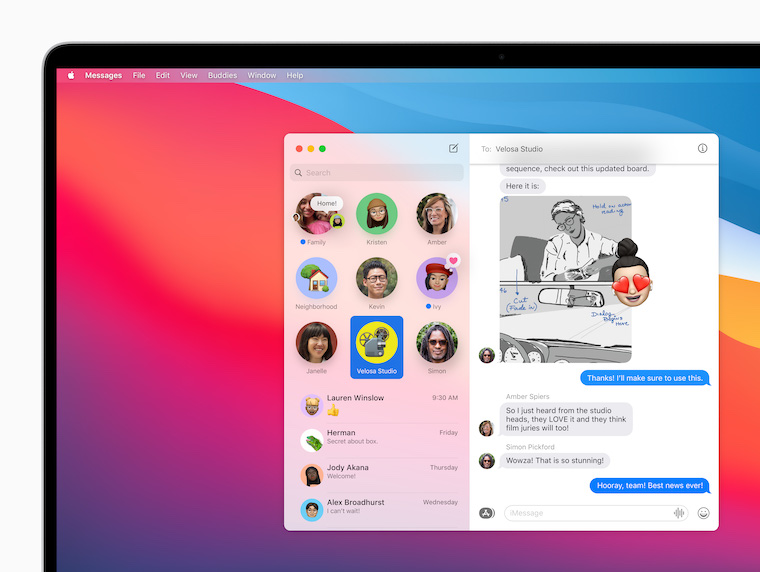
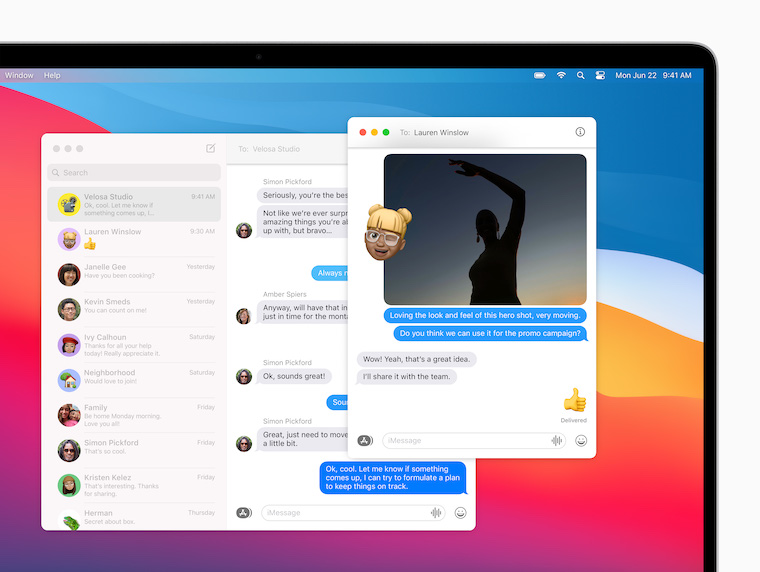
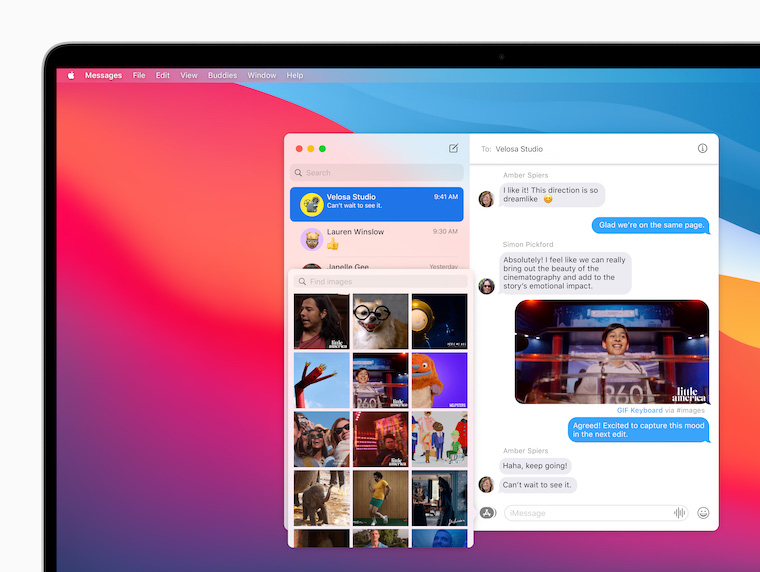
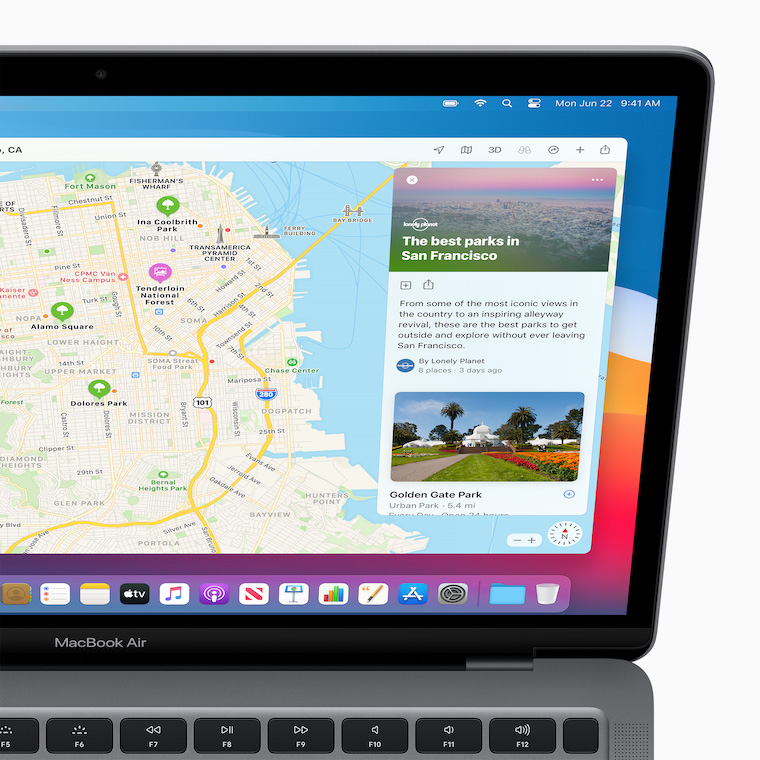
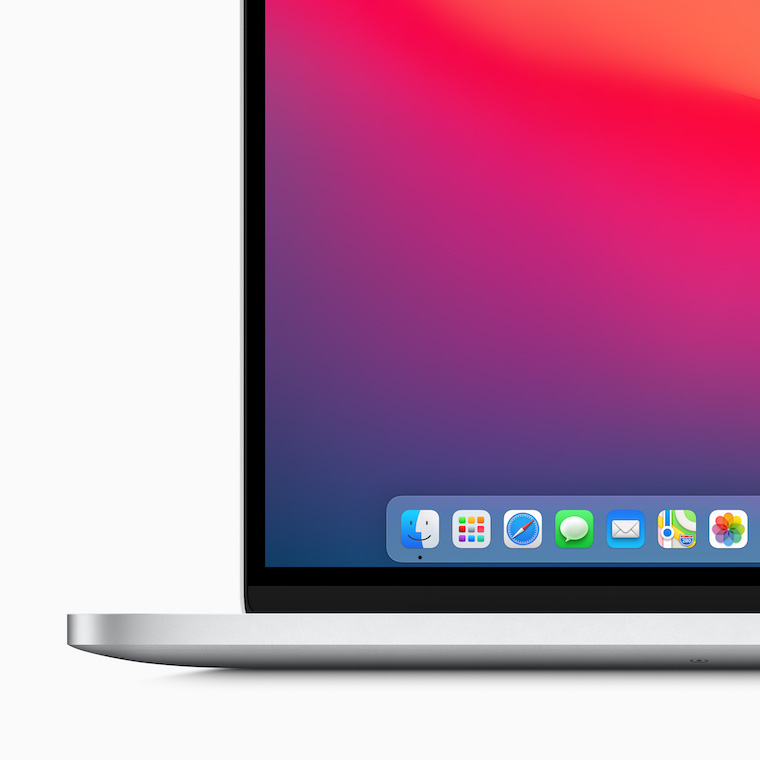
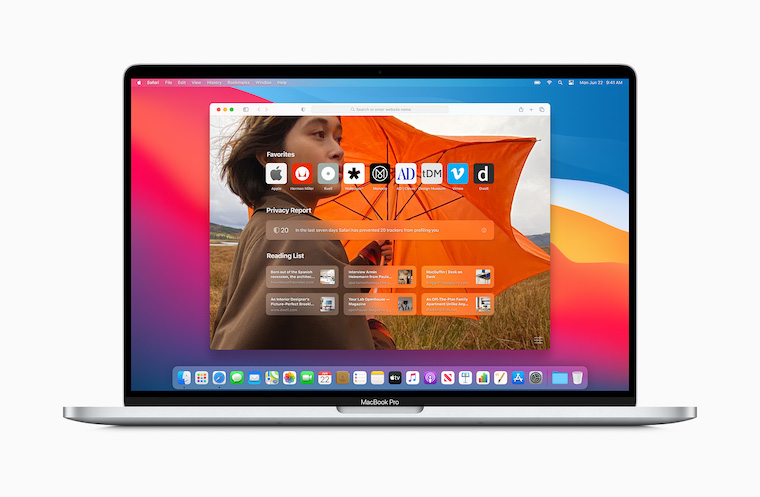
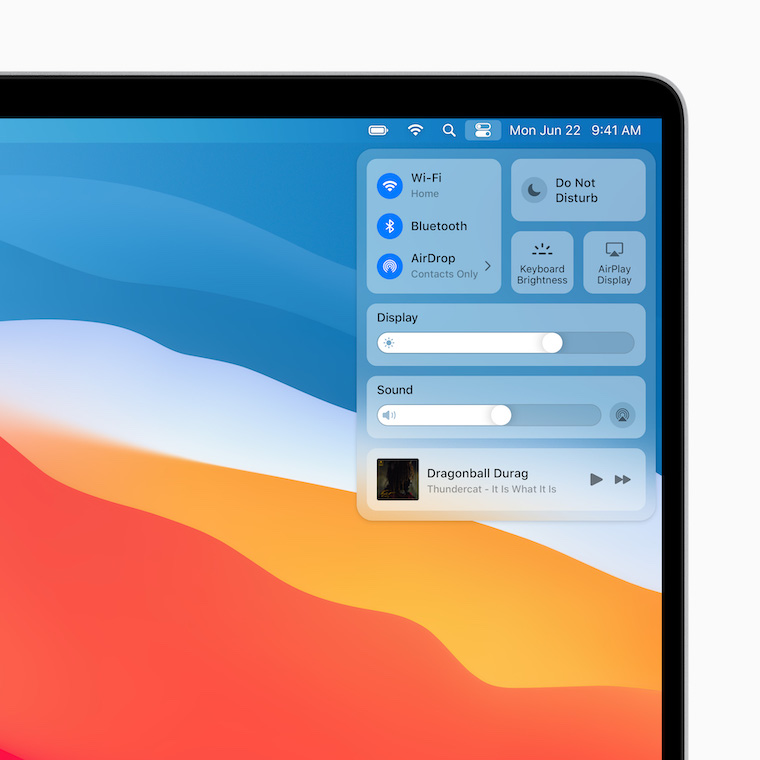
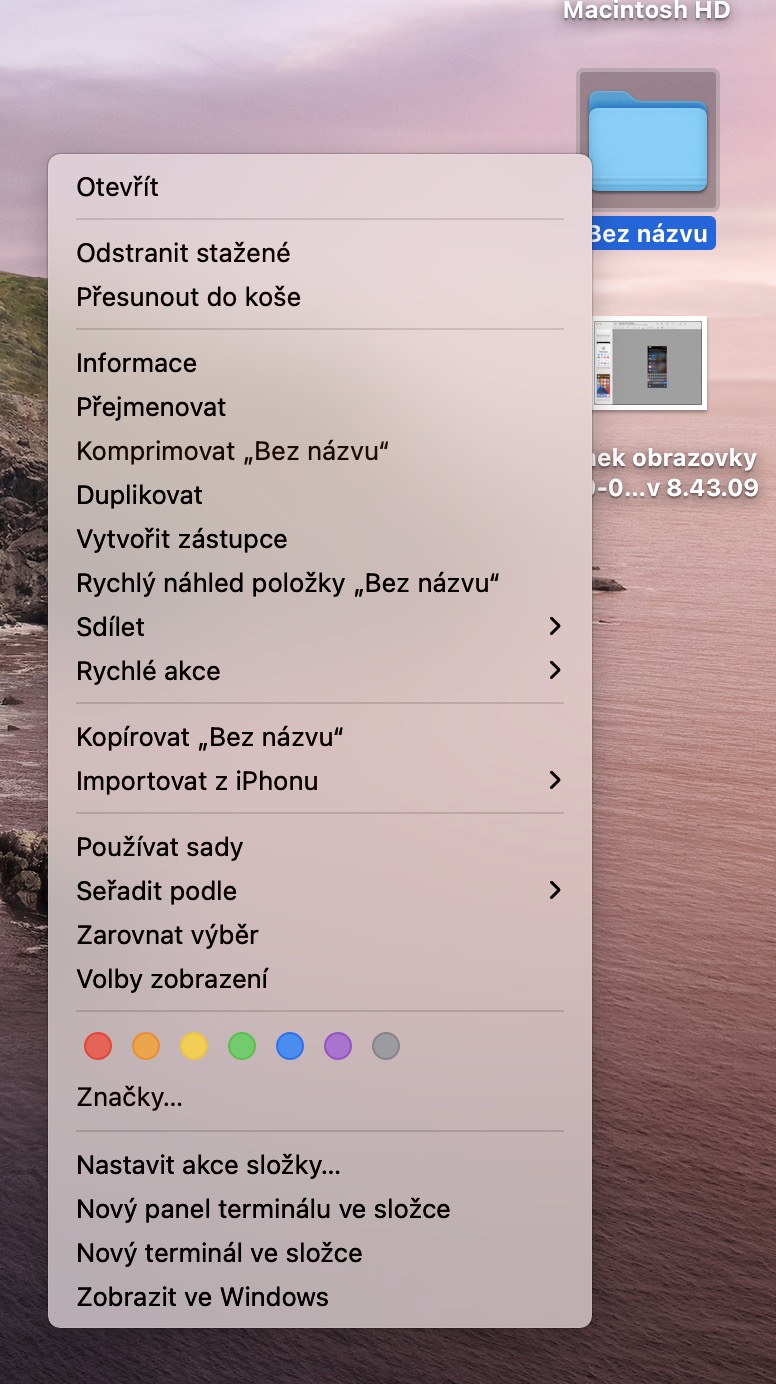
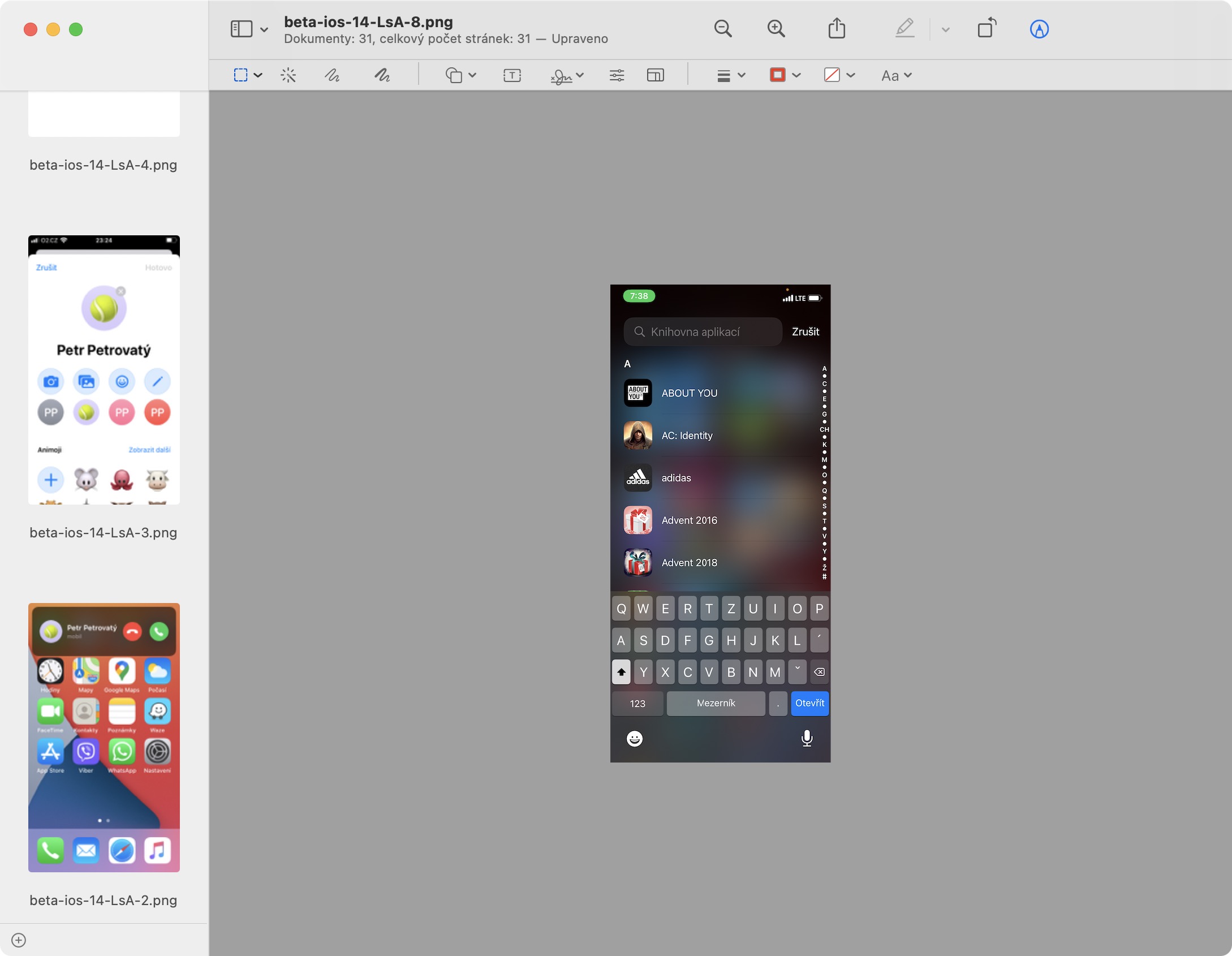
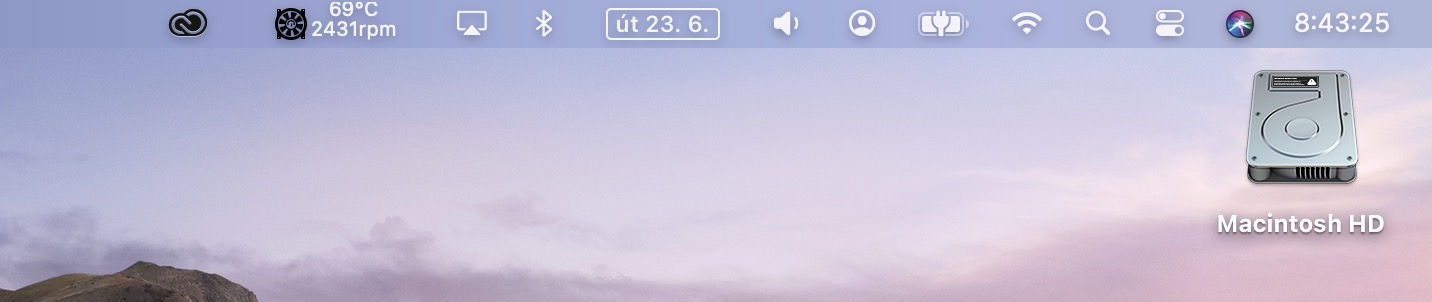
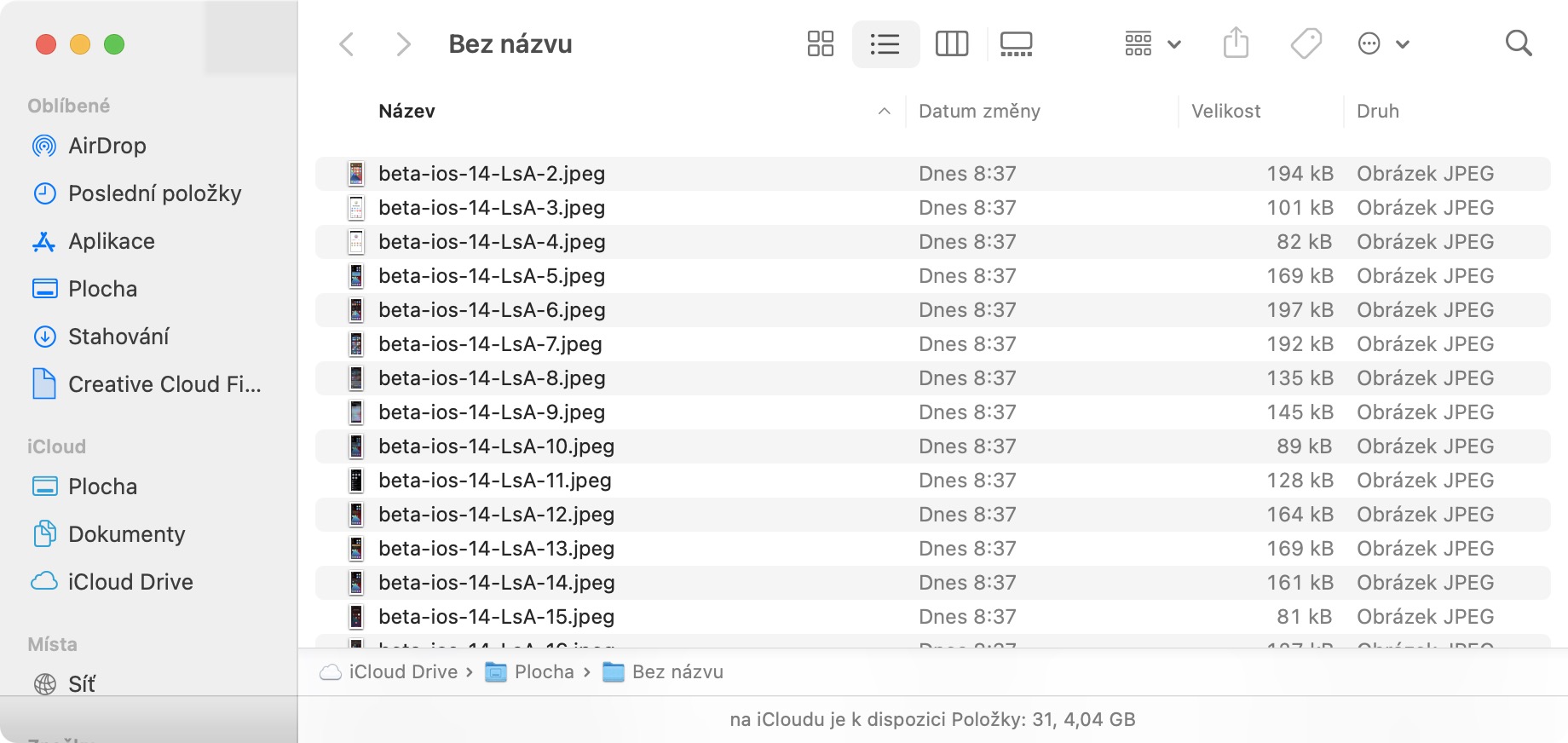
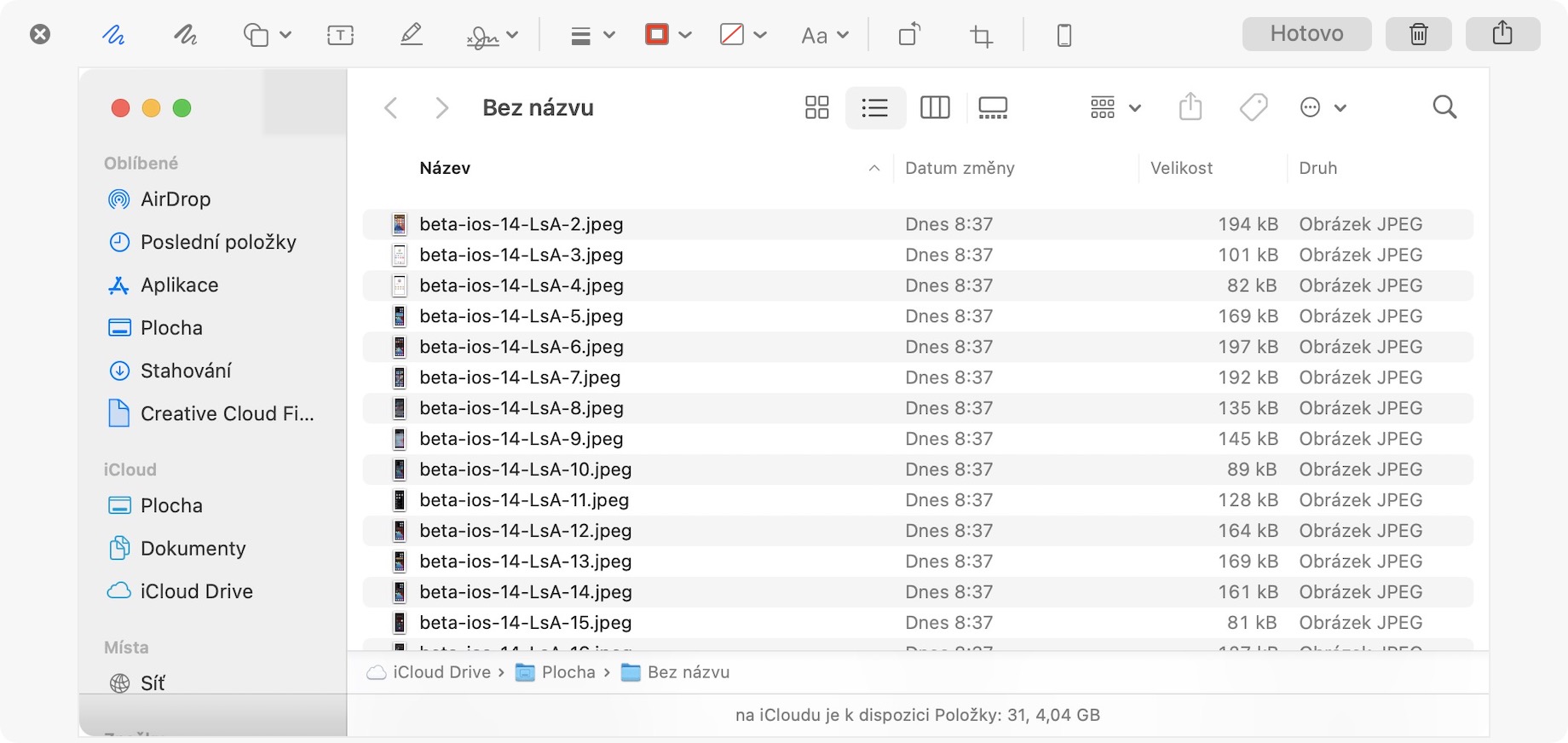
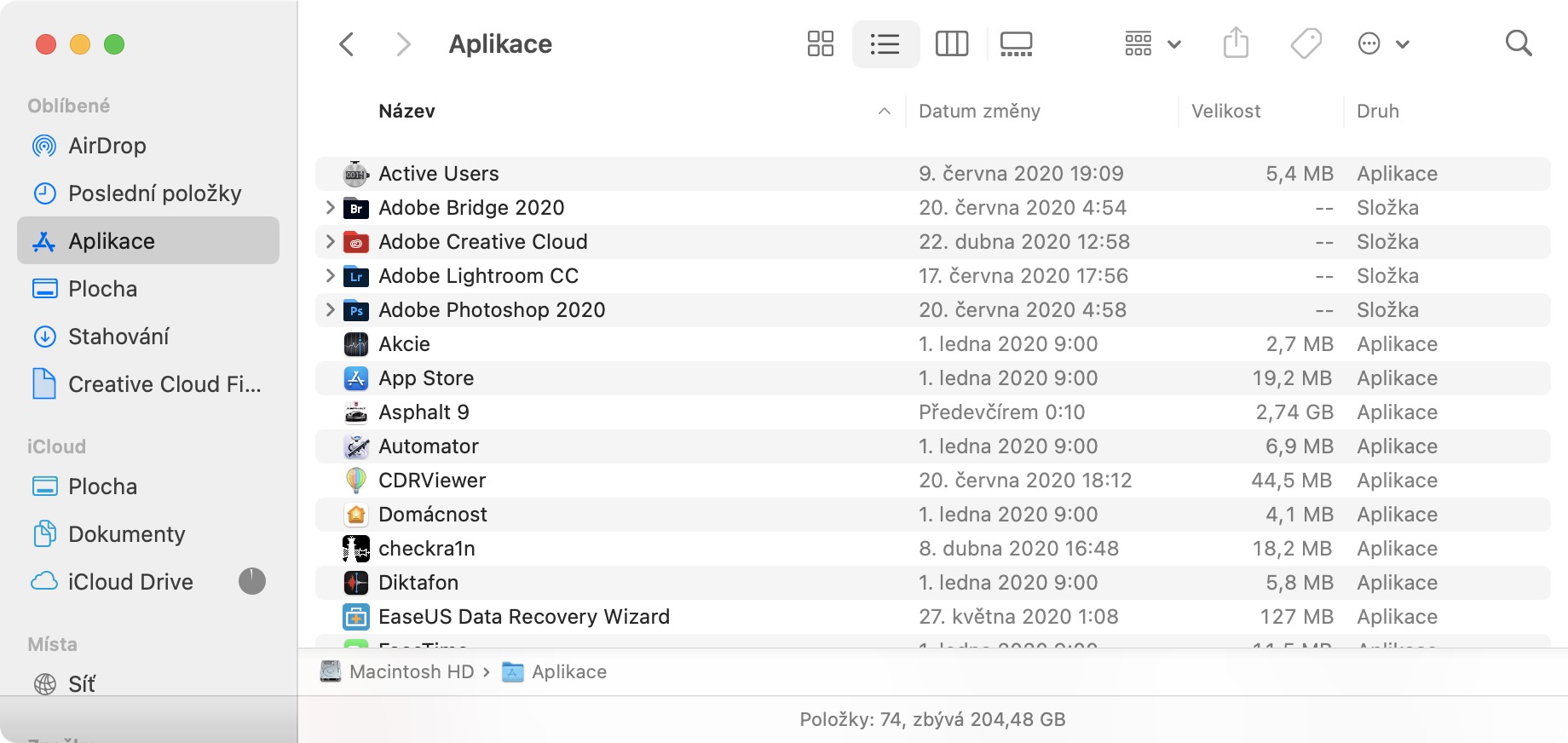
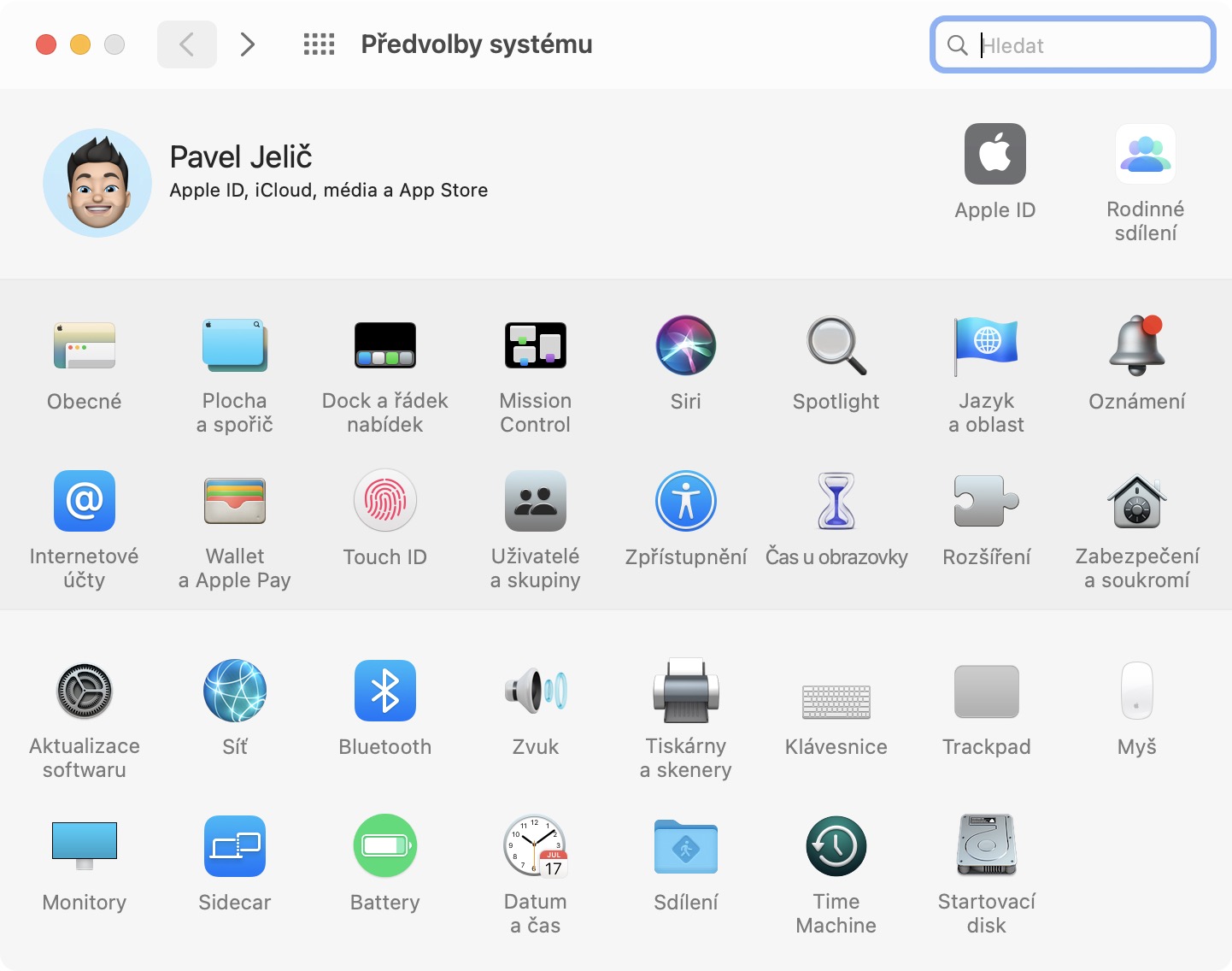
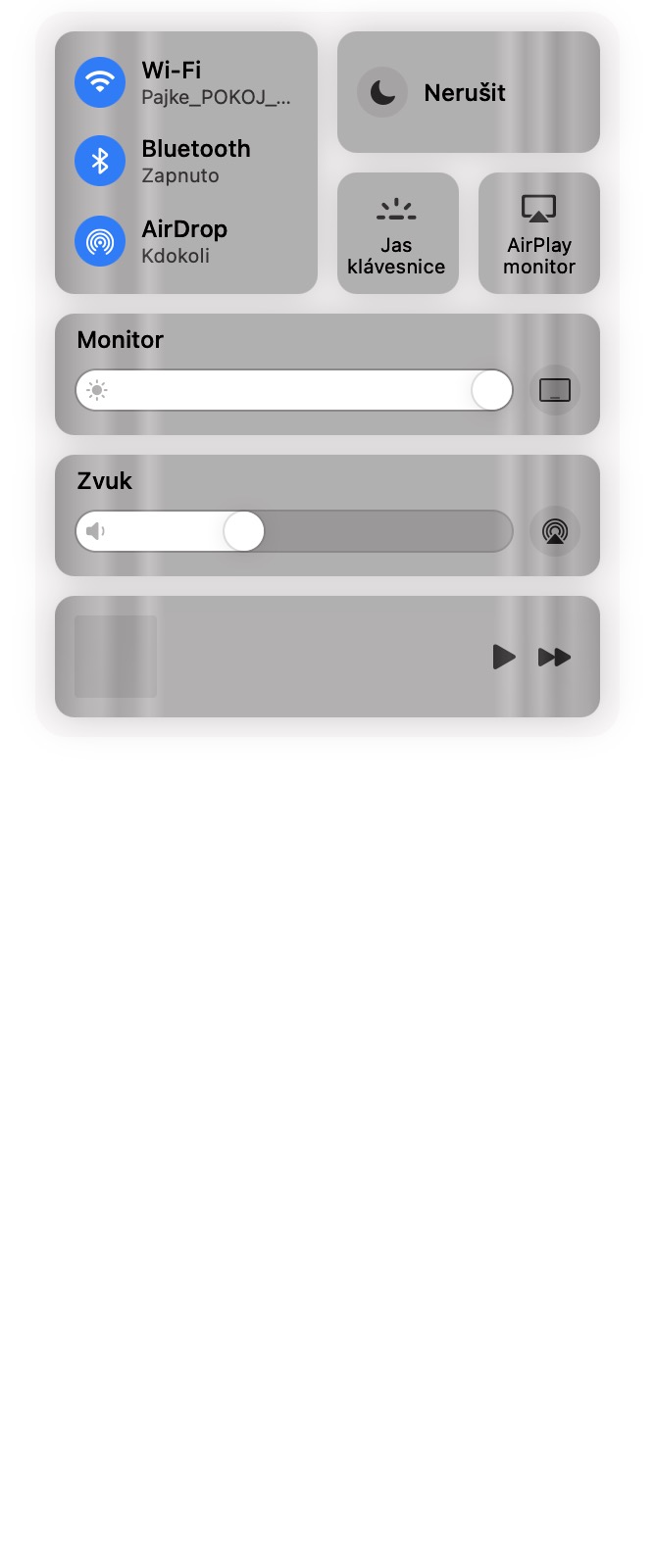
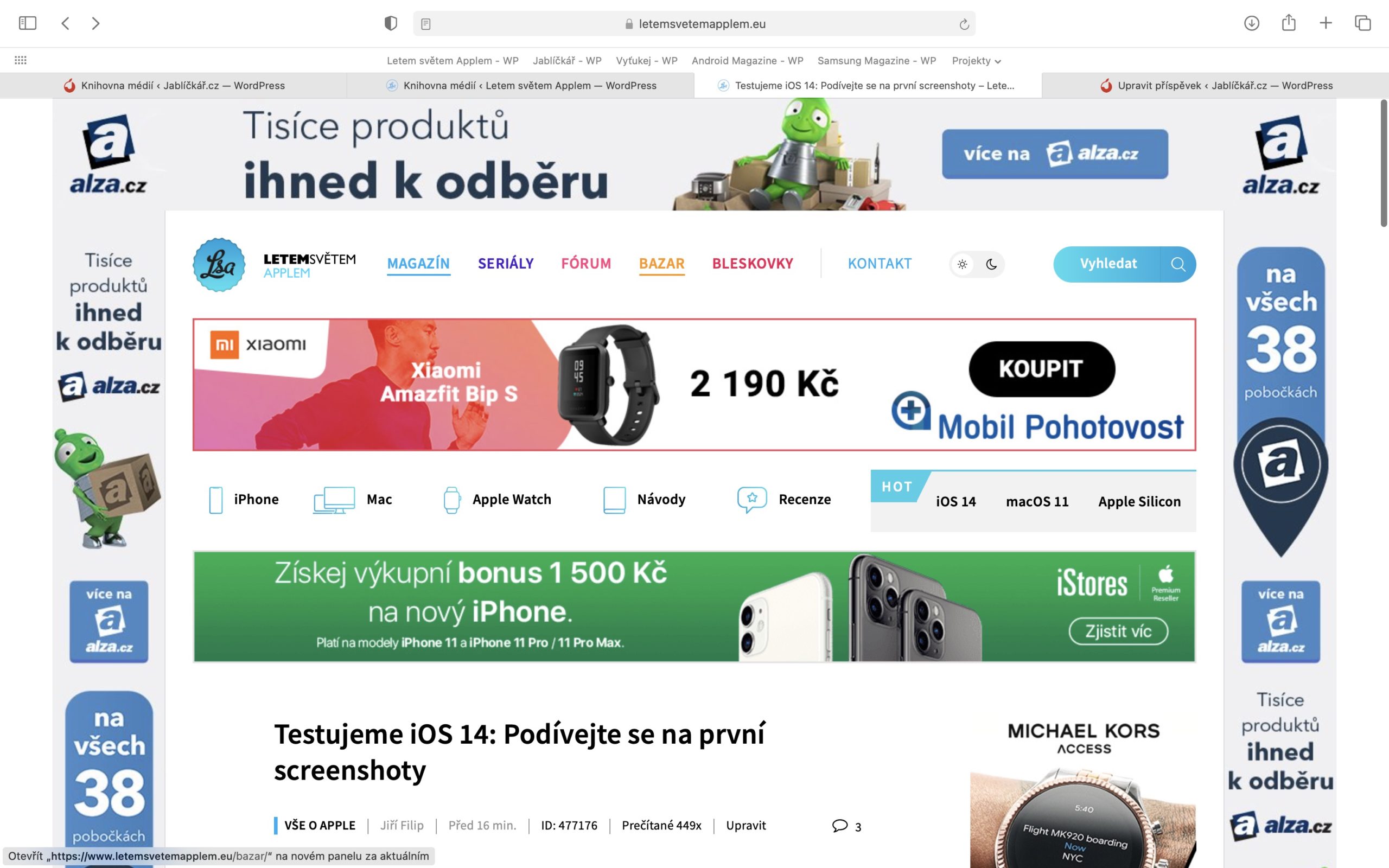
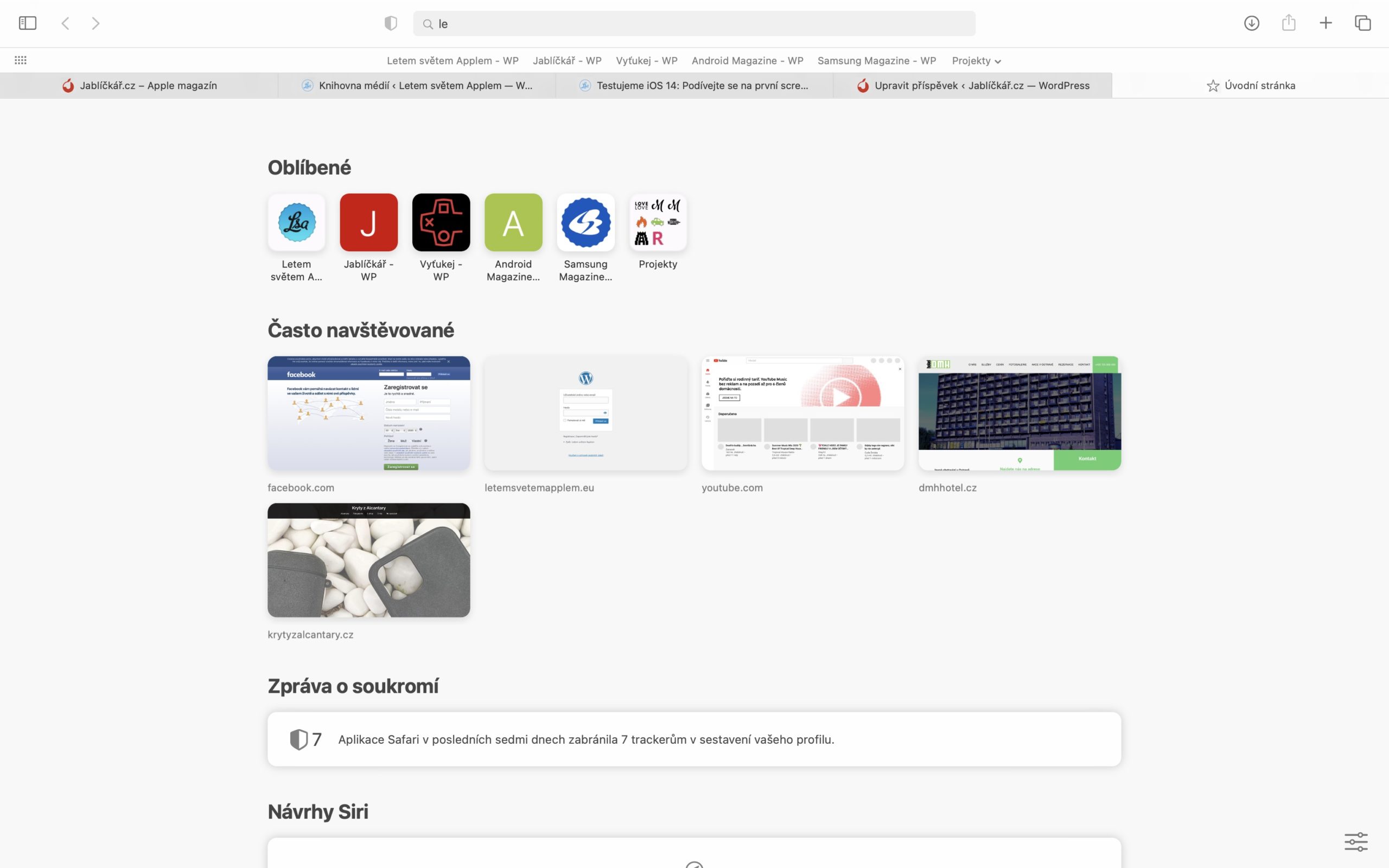
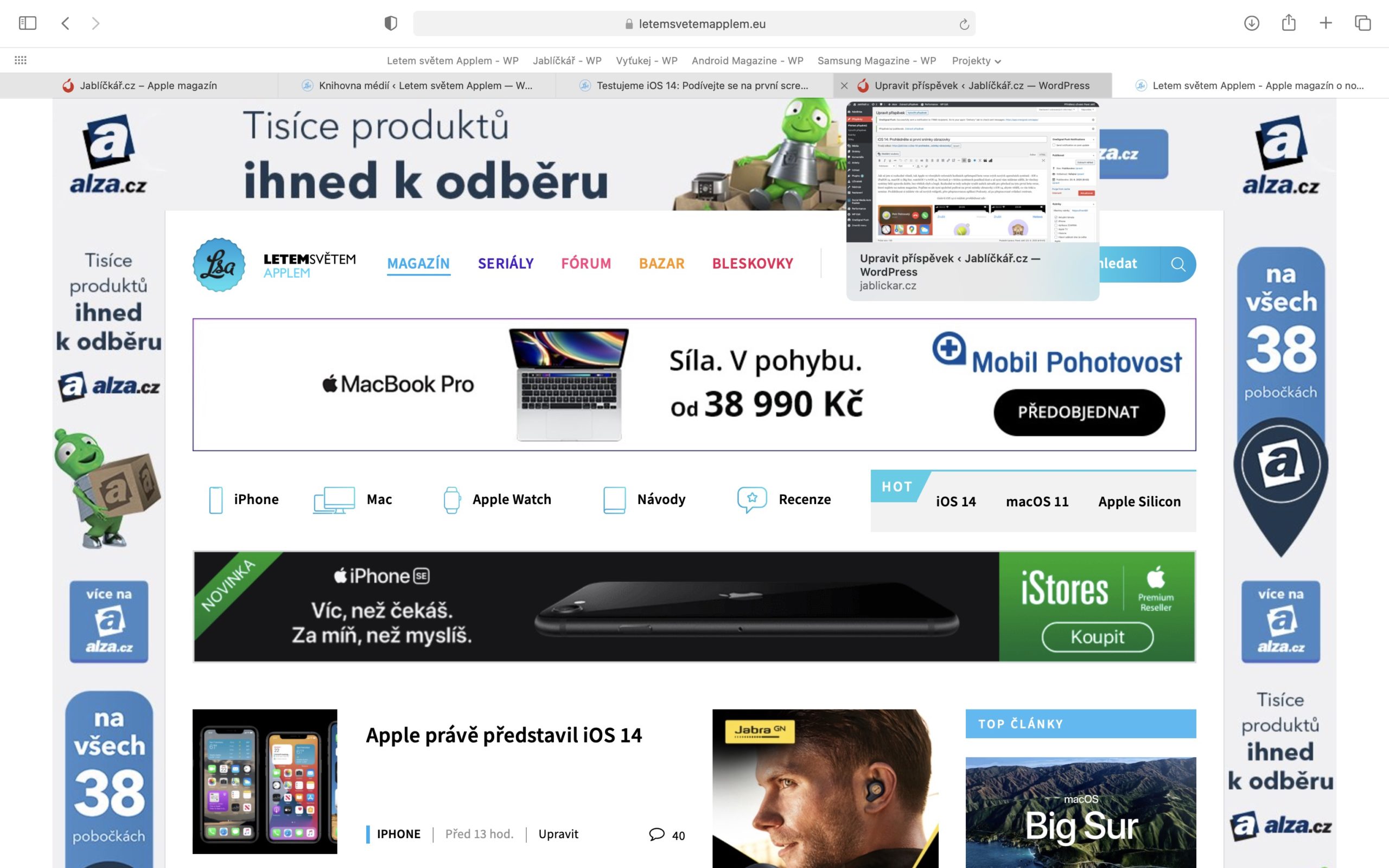
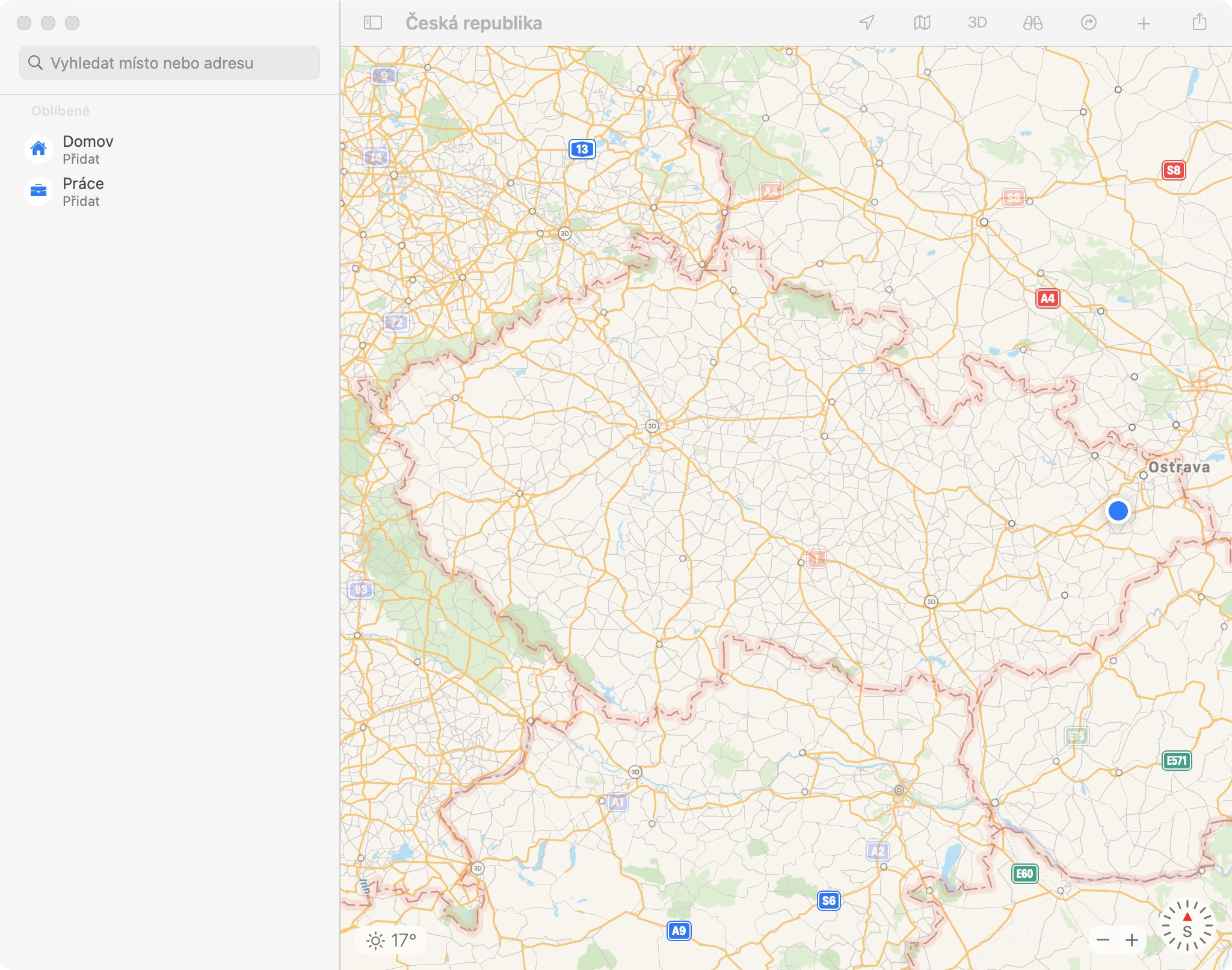
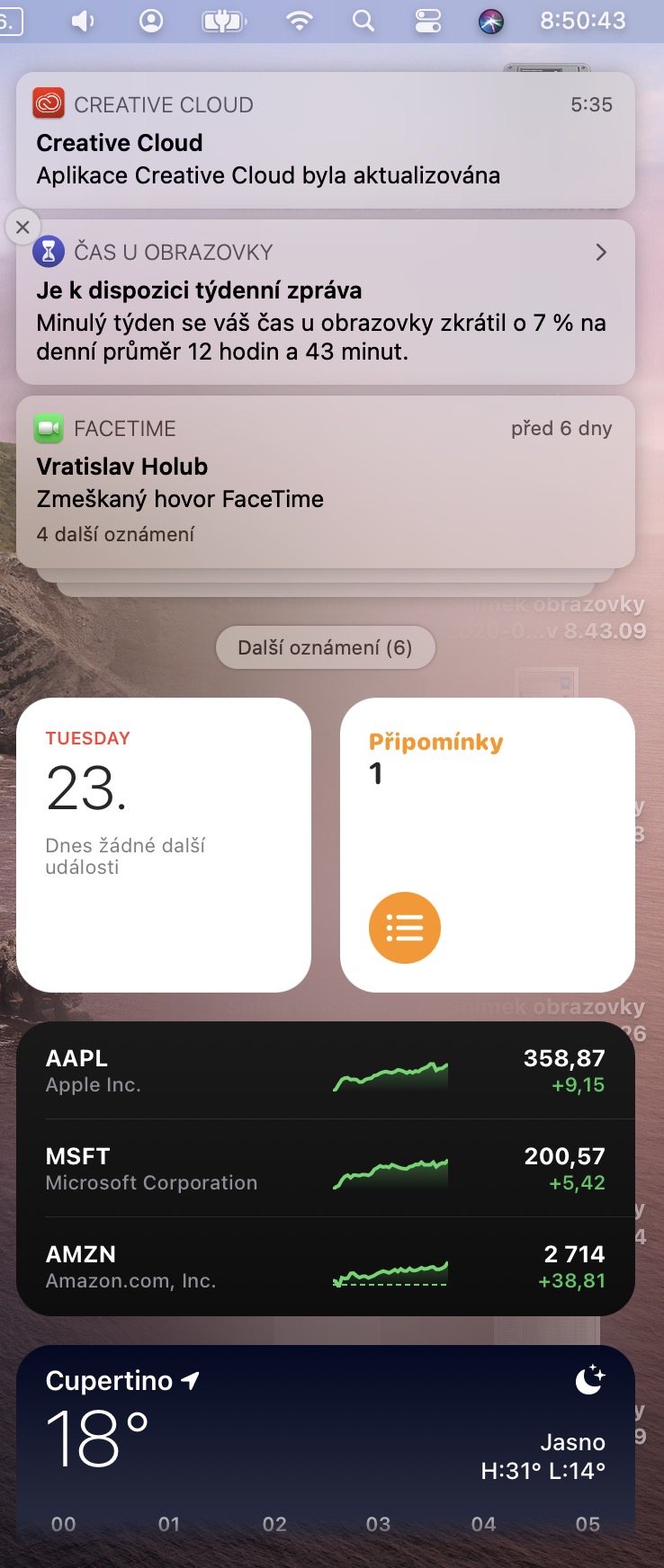
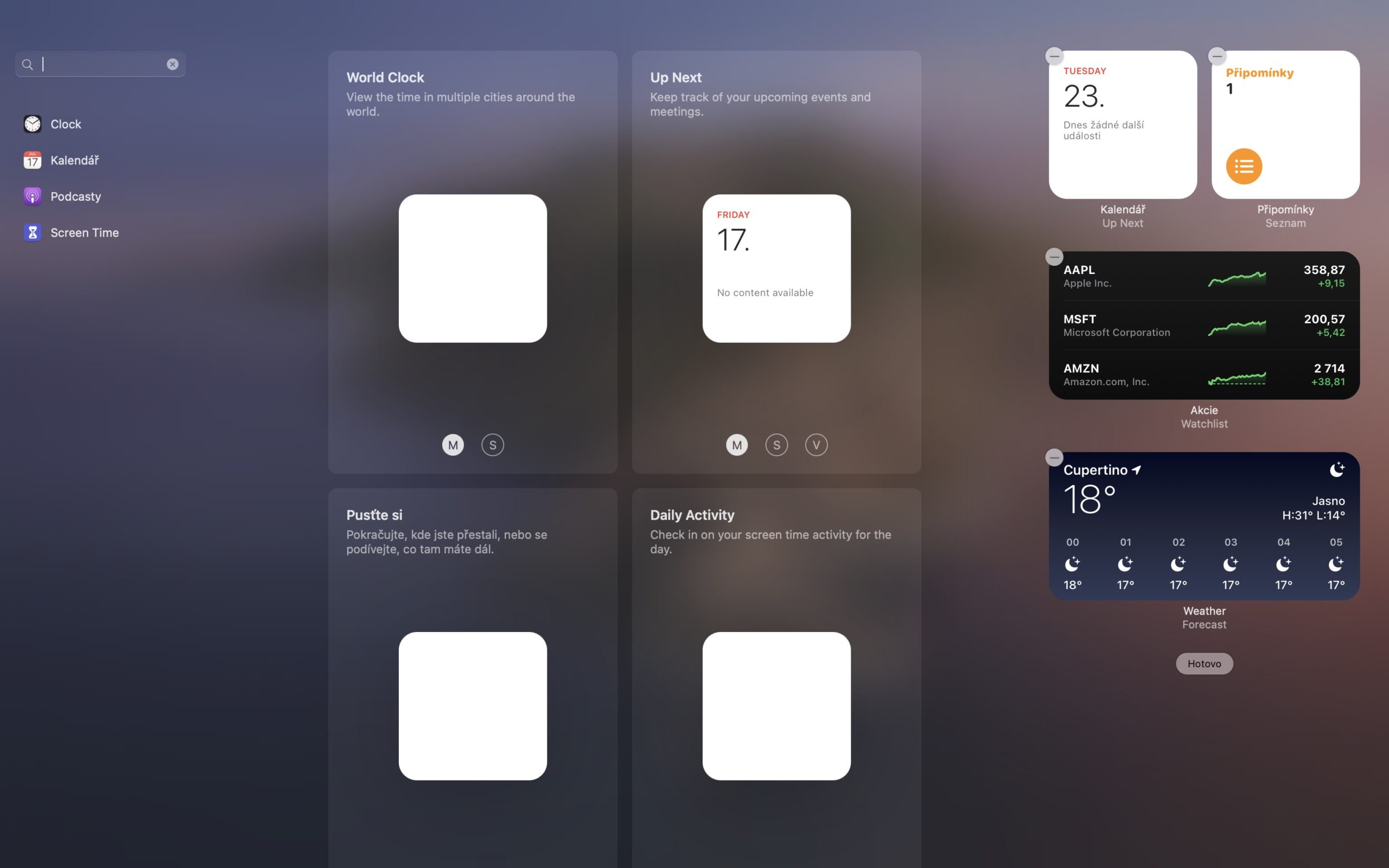
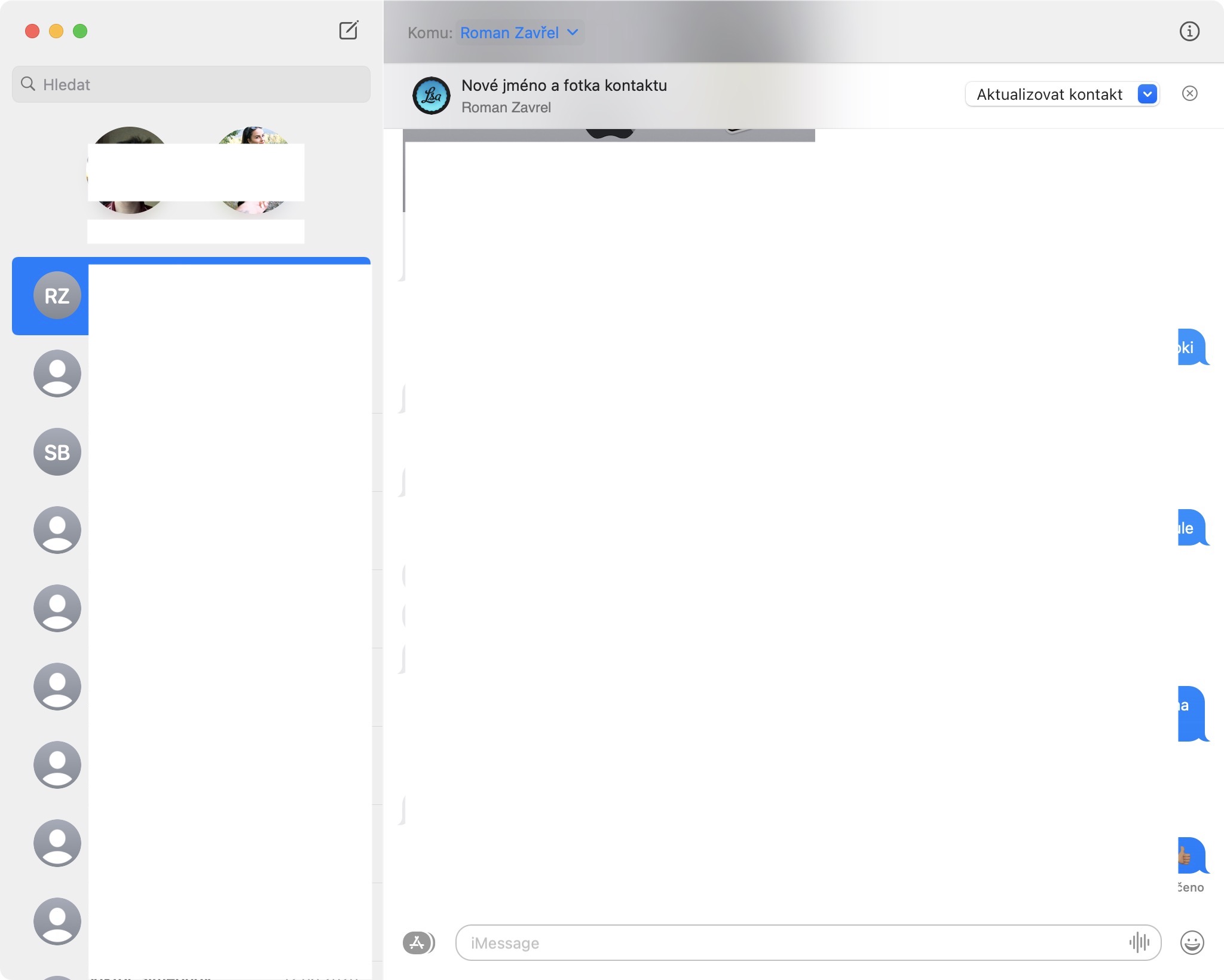

























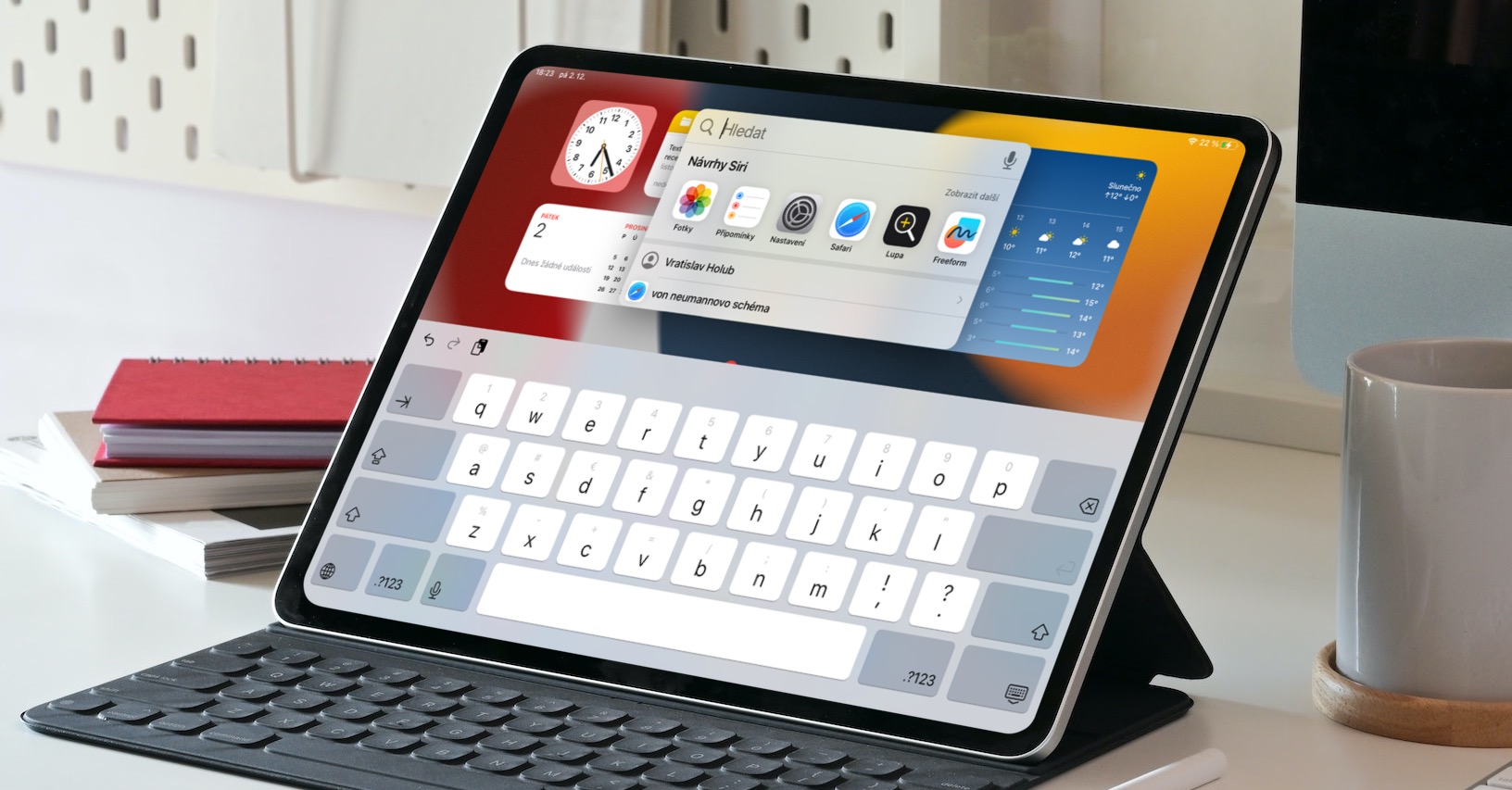

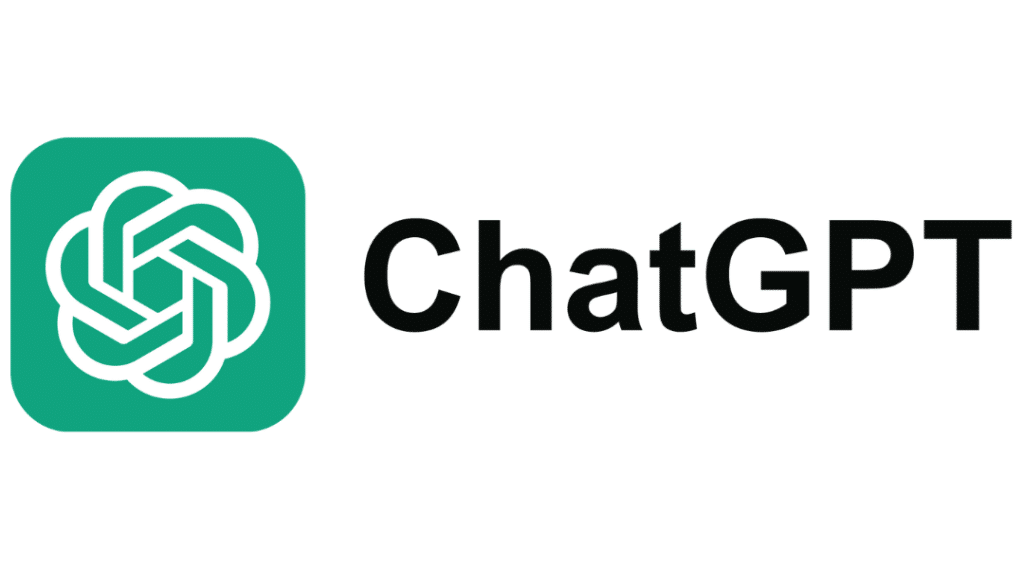

Umožňuje už Safari přehrávat youtube videa ve vyšším než 1080p rozlišení? Děkuji
Samozrejme, ze ano, pokud myslis, youtube, tak google pouziva nepodporovany kodek, takze tady jen ve FHD.